How Can We Help?
Cara Transaksi dengan Mode Scan Barcode (Kasir Pintar Desktop)
Untuk meningkatkan efisiensi transaksi, fitur pencarian barang melalui scan barcode menggunakan scanner eksternal dapat menjadi pilihan tepat. Dengan menggunakan alat scan barcode eksternal, transaksi dapat menjadi lebih cepat, lebih mudah, dan mengurangi resiko kesalahan manual.
Berikut adalah cara menggunakan mode scan barcode saat melakukan transaksi di aplikasi Kasir Pintar Desktop :
- Hubungkan scanner dengan perangkat (PC / Laptop) yang Anda gunakan
- Pilih menu Transaksi yang terletak pada sidebar
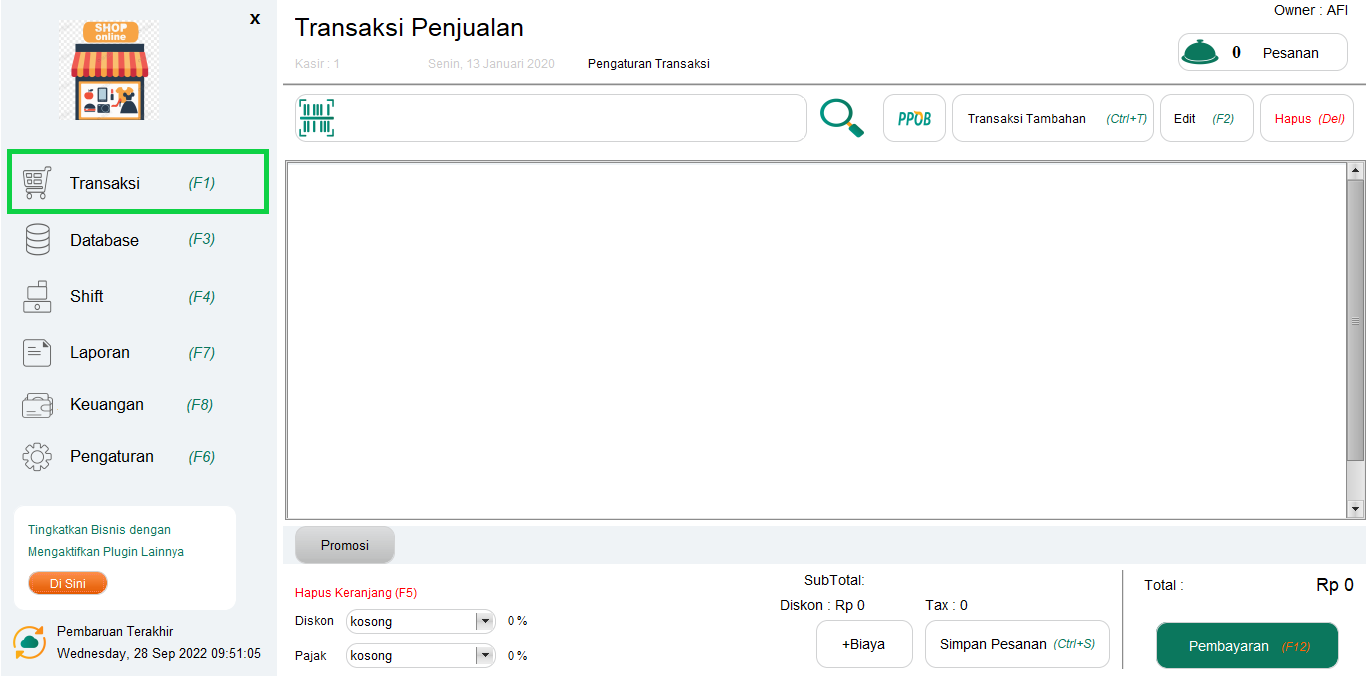
- Saat pertama kali membuka aplikasi Kasir Pintar Desktop, Anda akan langsung masuk ke mode scan. Anda dapat mengenali mode ini melalui icon scan barcode yang terletak dalam kolom pencarian.
Oleh karena itu, pada tampilan awal halaman transaksi, daftar barang mungkin tidak terlihat karena Anda berada dalam mode scan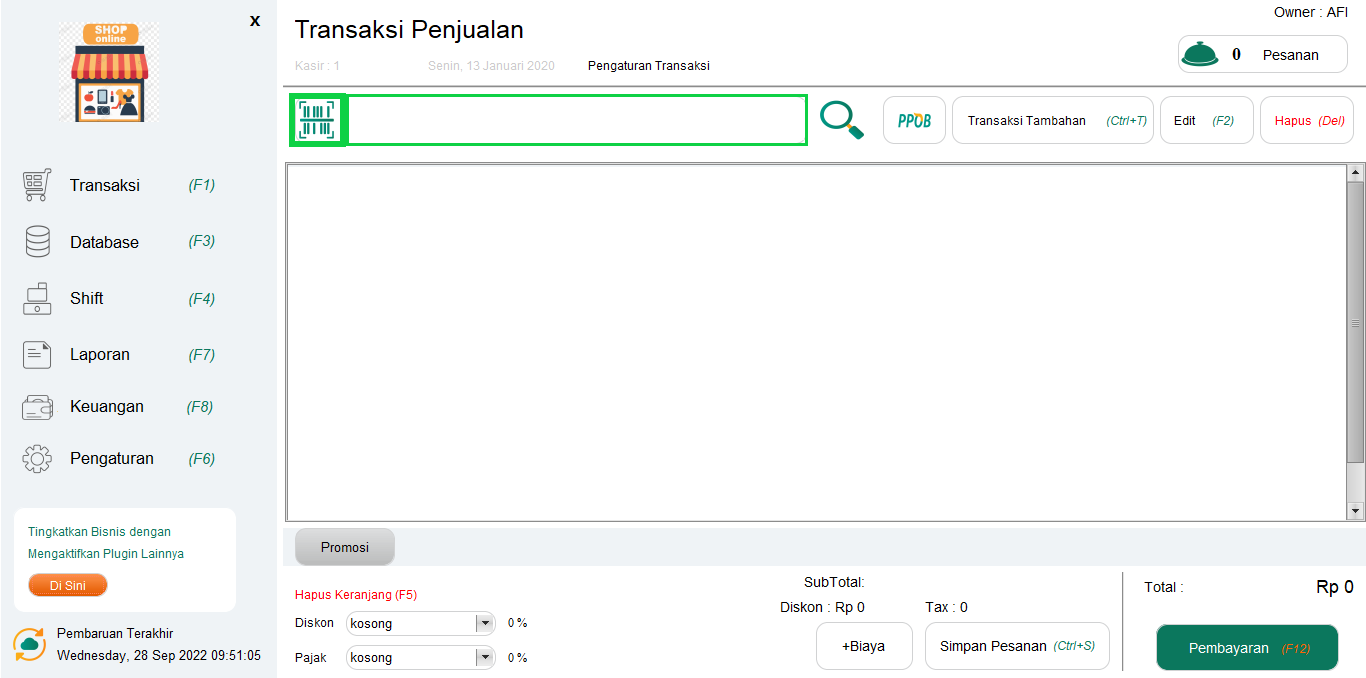
- Apabila Anda sudah berada dalam “mode scan”, klik kolom scan barcode dan arahkan scanner ke barcode barang yang ingin Anda transaksikan
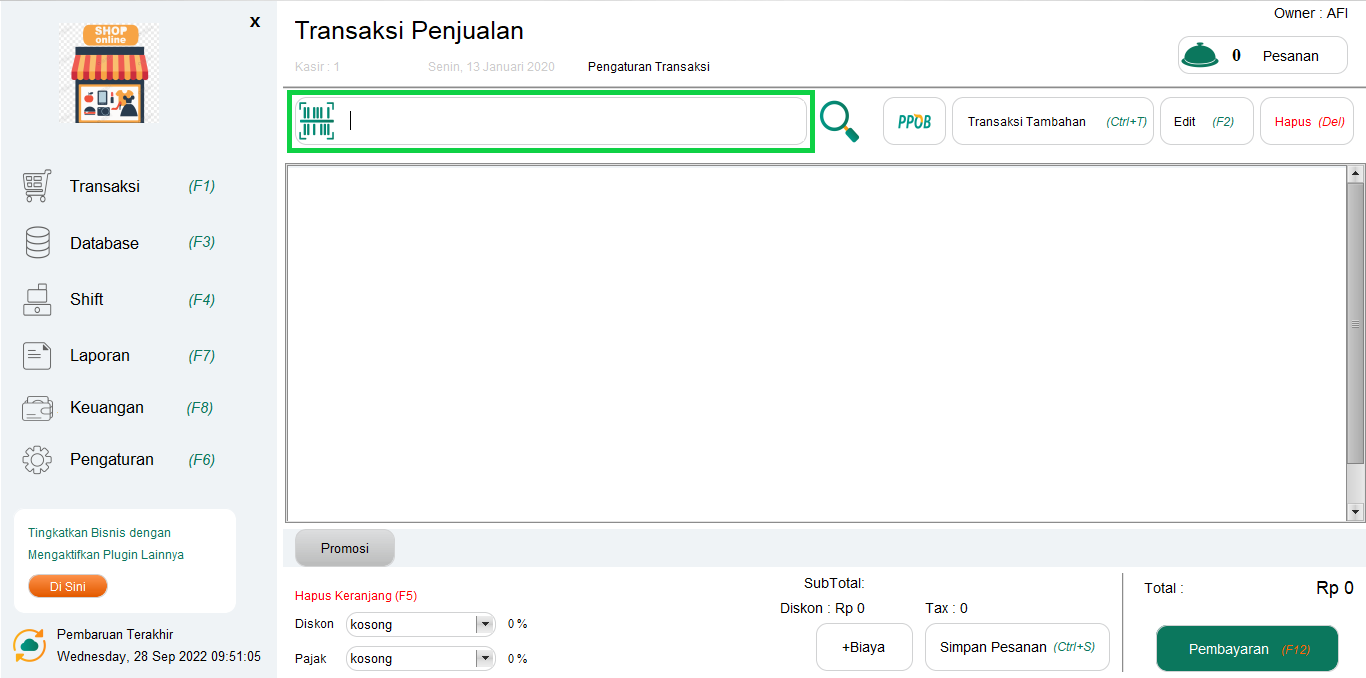
Berikut adalah contoh kode barang yang secara otomatis terinput saat berhasil di scan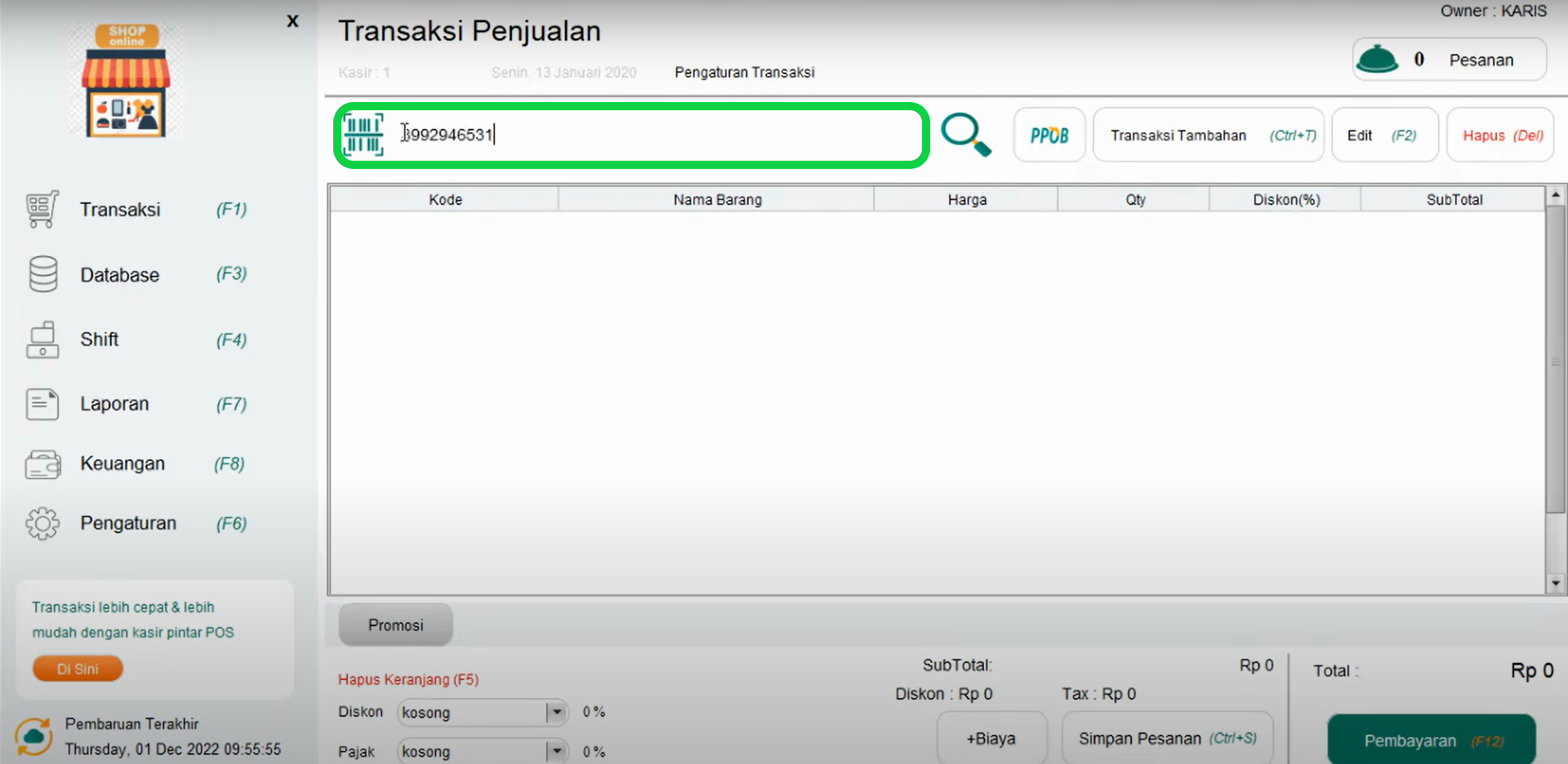
- Setelah berhasil scan barcode, Anda akan melihat nama barang yang telah di scan seperti pada contoh berikut

- Apabila semua barang yang akan ditransaksikan berhasil di scan, klik tombol “Pembayaran” untuk menuju ke halaman pembayaran. Setelah itu, lakukan proses pembayaran transaksi seperti biasa
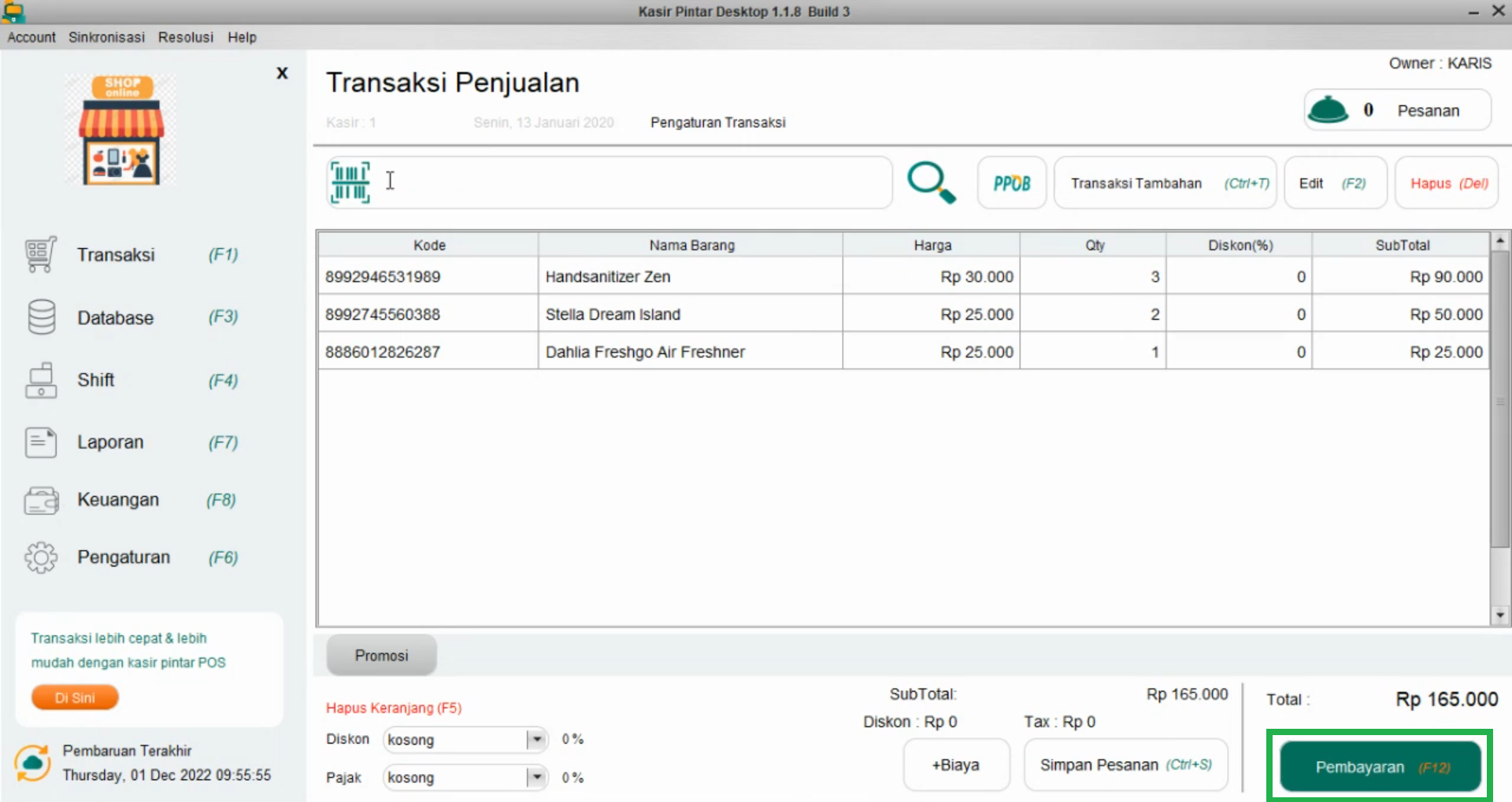
Selamat Mencoba!
Apakah artikel ini cukup membantu?
Apakah anda merasa terbantu dengan artikel ini atau ingin memberi masukan? Silahkan klik tombol dibawah. Masukan anda sangat berharga